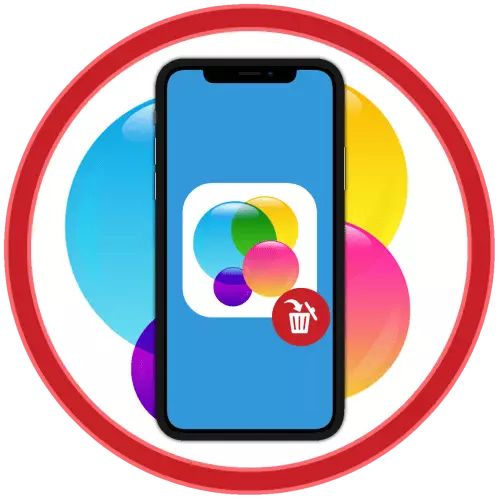
Opsyon 1: Remote Game
Kung ang usa o lain nga dula nga gikuha na gikan sa iPhone ug gusto nimo nga makuha kini sa lista sa hingpit nga mga gipamalit sa STOR sa App, kinahanglan nimo nga molihok sumala sa mosunud nga algorithm:
- Pagdagan ang App Store ug, nga sa usa sa tulo nga una nga mga tab sa ilawom nga panel niini, i-tap ang imahe sa imong profile nga nahimutang sa taas nga tuo nga suok.
- Sa menu nga makita, adto sa seksyon nga "Shopping".
- Adunay ka usa ka lista sa tanan nga mga aplikasyon ug dula nga kanunay nga gi-install sa iPhone pinaagi sa karon nga gigamit nga Apple ID.
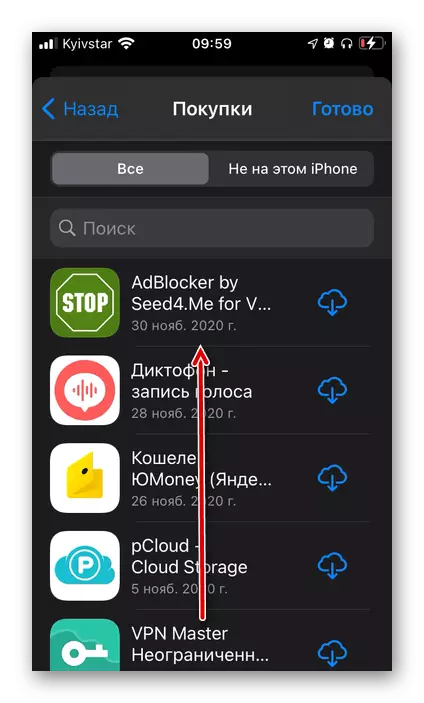
Hinumdomi: Kung ang imong mobile device na-install nga bersyon sa iOS 12 ug sa ilawom ug / o gi-configure ang pag-access sa pamilya, kinahanglan nga moliso sa lista sa "mga gipamalit" nga gipakita sa miaging lakang, adto sa "akong pagpamalit".
- Pag-scroll sa Lista sa Mga Setting, pangitaa ang aplikasyon sa dula nga gusto nimo nga sa katapusan magwagtang, paghikap niini sa imong tudlo ug ipadayon hangtod makita ang menu sa pop-up.
- Tapik sa inskripsiyon nga "Itago",

Pagkahuman niana, ang elemento mawala gikan sa lista sa setting.
- Ablihi ang "Mga Setting" sa iOS ug i-tap ang una nga linya diin gipakita ang imahe sa imong ngalan ug profile.
- Tapik sa «iCloud».
- Adto sa "pagdumala sa bodega".
- Sa lista sa mga aplikasyon kansang datos gitipigan sa panganod, pangitaa ang dula diin gusto nimo nga sa katapusan mawala ug i-tap kini.
- Pag-klik sa "Pagwagtang sa Data" o "Pagwagtang sa mga Dokumento ug Data" (nagdepende sa mga dagway sa software),
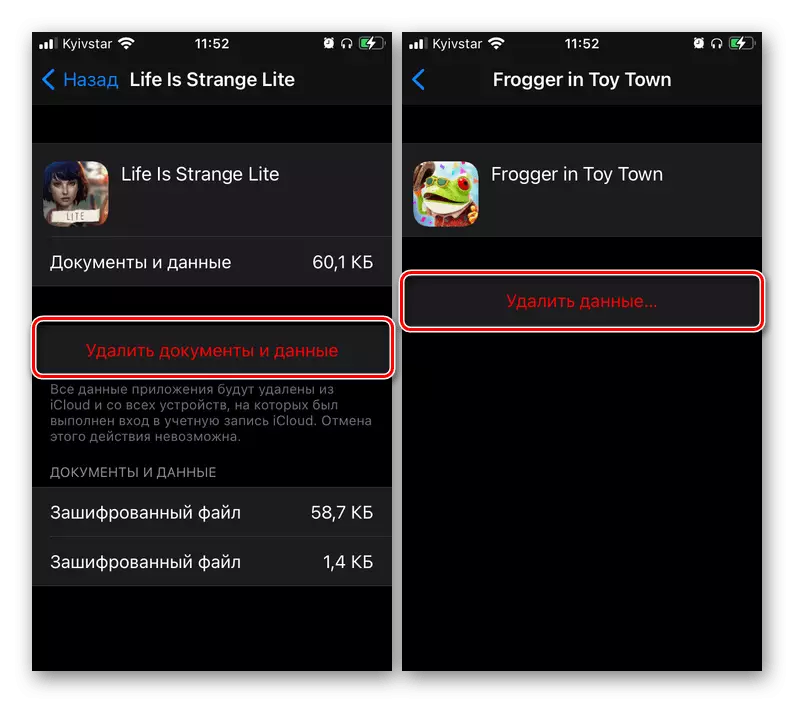
Pagkahuman niana, kumpirmahi ang imong katuyoan sa pop-up window.
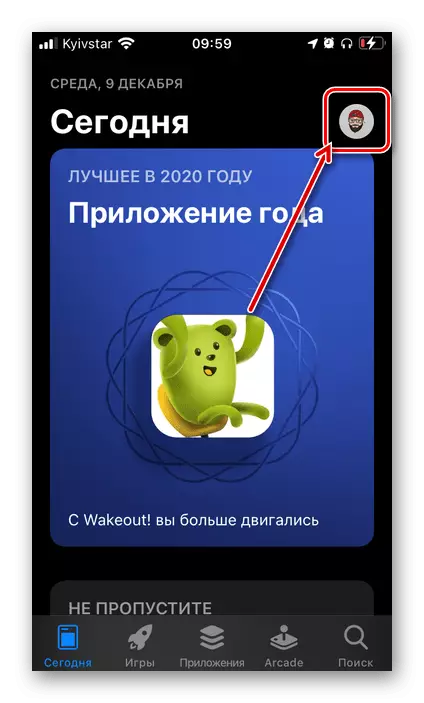
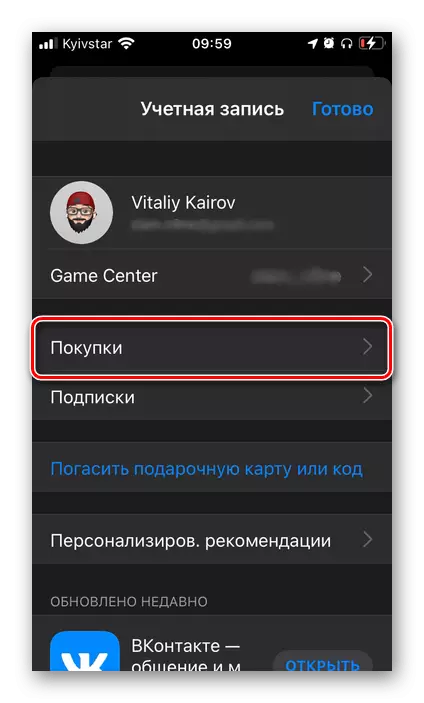
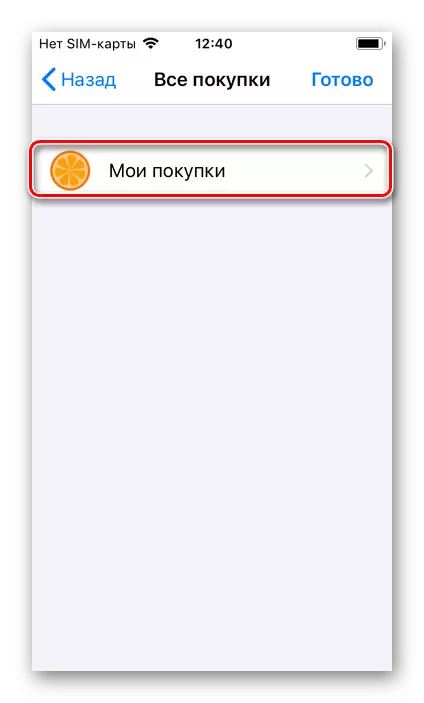
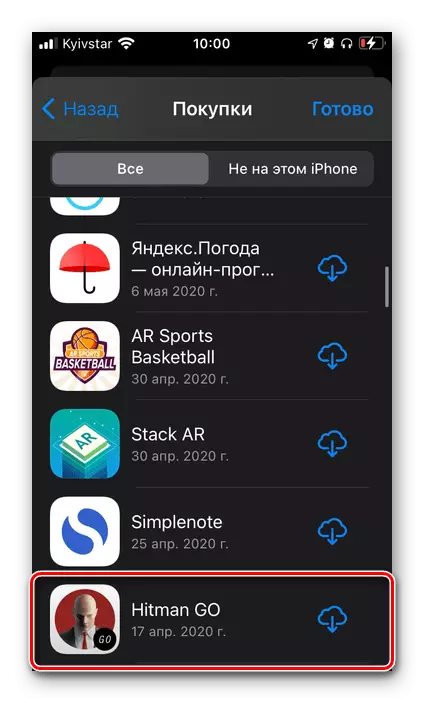
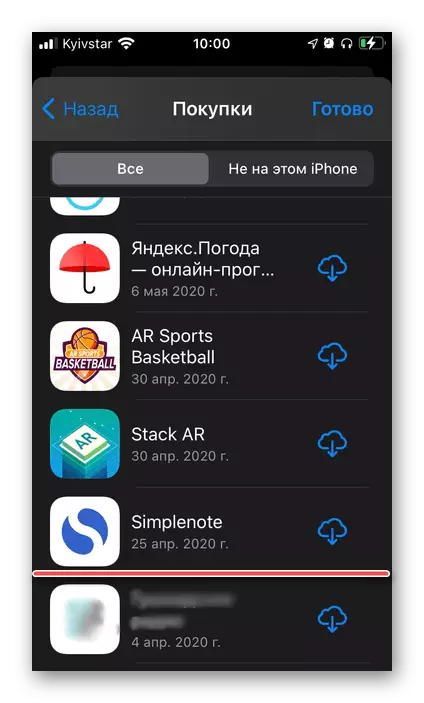
Mahimo usab nimo nga sigurohon nga mahimo usab nimo kini sa panid sa aplikasyon sa App Stor - imbis sa kinaiya nga "panganod" adunay sumbanan nga butones nga "Download". Kinahanglan nga hinumdoman nga sa niini nga paagi mahimo nimong makuha ang bayad, kaniadto gipalit nga mga dula, nga nahitabo sa among panig-ingnan.
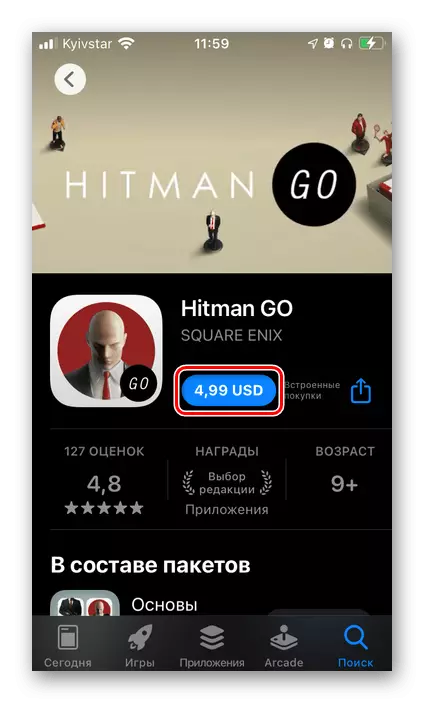
Kami gitumong ngadto sa kon sa unsang paagi sa bug-os nga makuha ang mga kanhi hilit nga duwa sa usa ka partikular nga iphone, apan ang usa ka susama nga posibilidad mao ang anaa alang sa uban nga mga lalang usab - ang duha sa usa ka iPhone ug sa ipad, nga gamit (o kaniadto gigamit) sa sama nga asoy sa mga EPL AIDI. Aron mahimo kini, sa lista sa hingpit nga pagpalit sa App Stor, kinahanglan ka moadto sa tab nga "dili sa mga aksyon sa iPhone sa No. 4-5 mga panudlo.
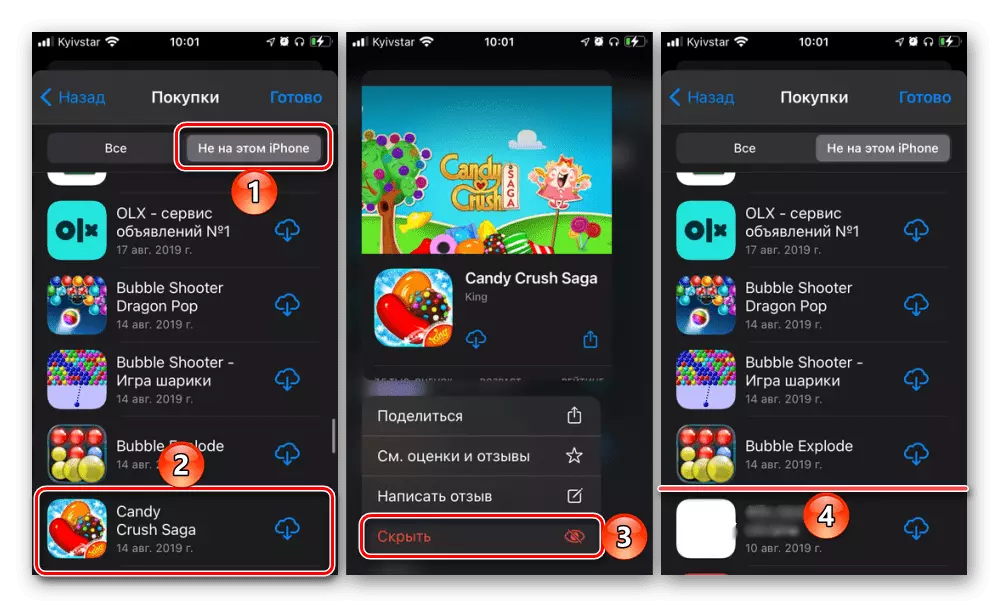
Opsyon 2: Mga dula sa iCloud
Kung gipasabut nimo ang pagtangtang sa usa ka layo nga aplikasyon sa pagdula, dili nimo ipasabut ang pagtago gikan sa lista sa mga pag-install sa App Store, apan ang mga nahimo, ug uban pa), kinahanglan nga molihok nga lainlain. Ang tanan nga kini nga kasayuran gitipigan sa iCloud sa porma sa usa ka backup, mahimo nimong kuhaon kini.
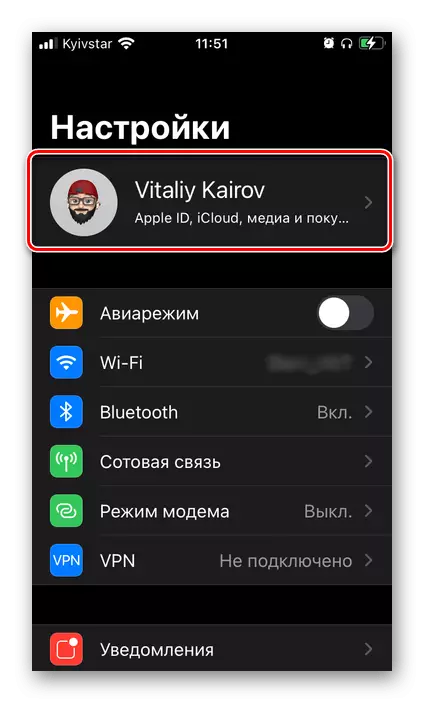

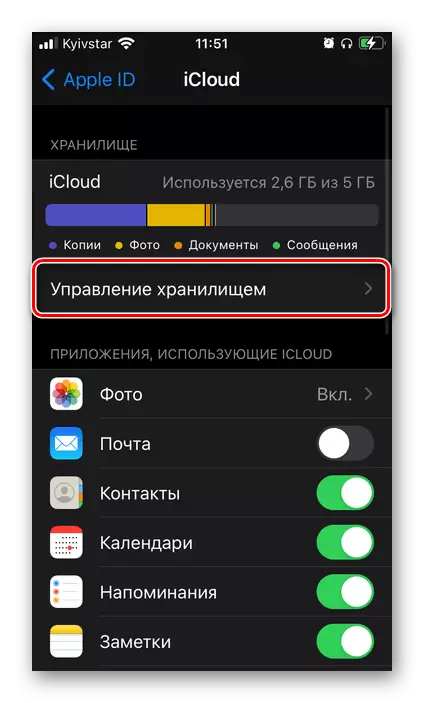

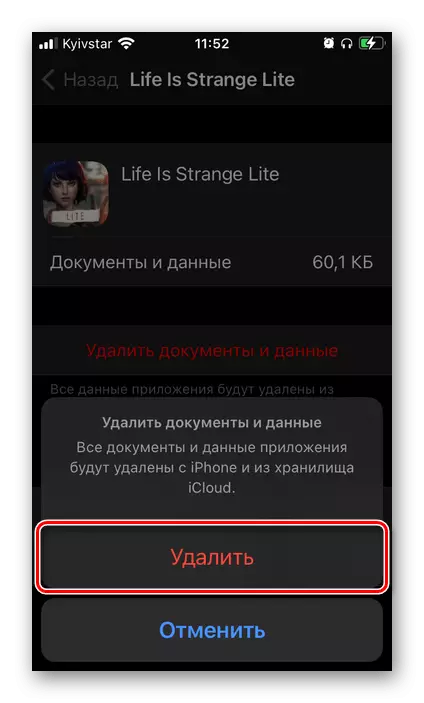
Karon ang tanan nga datos sa aplikasyon sa dula mahimong sa katapusan makuha. Kinahanglan nga hinumdoman nga kini nga pamaagi magamit dili lamang alang sa mga kaso kung alang sa pipila ka hinungdan nga kinahanglan nga hingpit nga mapapas ang usa o usa pa ka software, kung kanus-a nimo gusto nga magsugod sa pag-agi sa mga nahimo kaniadto sa Apple ID .
Dugang pa, girekomenda namon ang paghimo sa mga aksyon gikan sa mga panudlo sa una nga bahin sa artikulo, bisan kung ang buluhaton mao ang pagkompleto sa hilit nga dula.
